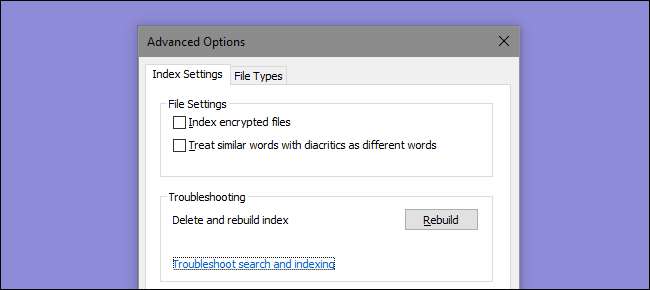
Wyszukiwanie systemu Windows sprawia, że wyszukiwanie plików na komputerze jest znacznie szybsze, ale jeśli okaże się, że działa wolniej w systemie Windows indeksuje pliki lub że wyszukiwanie nie działa zgodnie z oczekiwaniami, możesz wykonać kilka czynności.
Przyspiesz indeksowanie, uwzględniając tylko określone lokalizacje
Najlepszym sposobem na zmniejszenie ilości czasu procesora używanego przez usługę indeksowania jest zmniejszenie liczby indeksowanych plików. Na przykład, jeśli nie przeszukujesz regularnie plików na dysku C:, naprawdę nie ma potrzeby indeksowania całej rzeczy. Osobiście uwielbiam funkcję wyszukiwania w moim głównym folderze dokumentów i menu Start, ale to wszystko. Po co indeksować wszystko inne?
ZWIĄZANE Z: Przestań polować i zacznij szukać!
Wszystko o wyborze lokalizacji możesz przeczytać w naszym pełny przewodnik po wyborze plików indeksowanych przez wyszukiwarkę Windows , gdzie można również dowiedzieć się, jakie typy plików mają być indeksowane, oraz o innych zaawansowanych opcjach. Krótko mówiąc, aby otworzyć opcje indeksowania, naciśnij Start, wpisz „indeksowanie”, a następnie kliknij „Opcje indeksowania”.
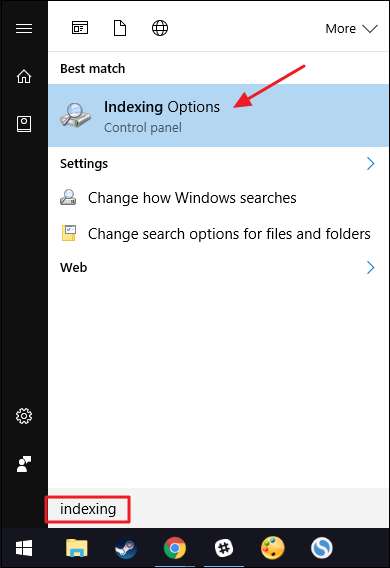
W oknie „Opcje indeksowania” kliknij przycisk „Modyfikuj”.
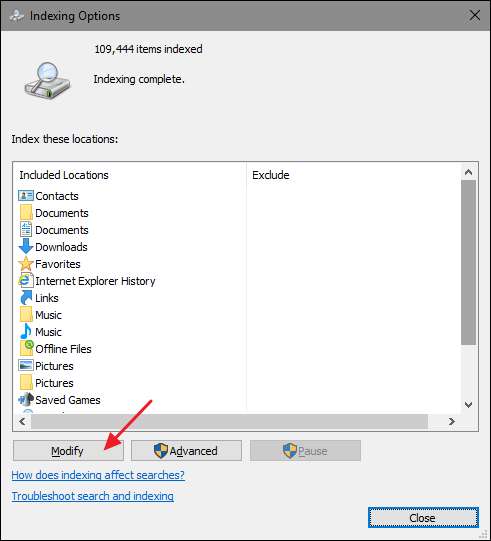
Następnie użyj okna „Indeksowane lokalizacje”, aby wybrać folder, który chcesz uwzględnić w indeksie.
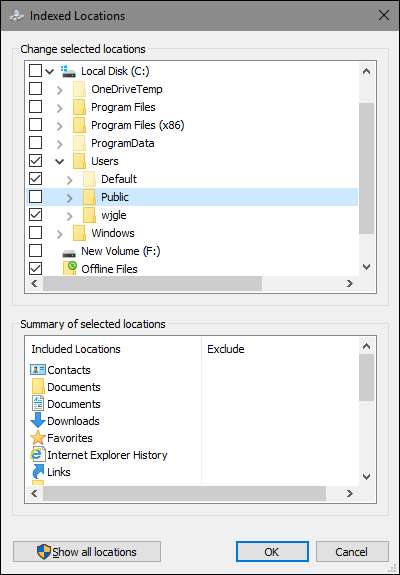
ZWIĄZANE Z: Jak przenieść swoje dokumenty, muzykę i inne foldery w inne miejsce w systemie Windows
Przynajmniej możesz chcieć dołączyć menu Start, aby ułatwić uruchamianie programów po prostu wpisując ich nazwy. Reszta należy do Ciebie, ale większość ludzi robi to dalej i dołącza foldery z plikami osób, takimi jak Dokumenty, Obrazy, Wideo i tak dalej. Jeśli przechowujesz swoje pliki osobiste na innym dysku, pamiętaj, że te pliki zazwyczaj nie są indeksowane domyślnie, chyba że tak jest przeniósł osobiste foldery dokumentów do tej lokalizacji .
Wyłącz całkowicie wyszukiwanie systemu Windows, jeśli go nie używasz
Jeśli naprawdę w ogóle nie używasz wyszukiwania systemu Windows, możesz całkowicie wyłączyć indeksowanie, wyłączając usługę wyszukiwania systemu Windows. Spowoduje to zatrzymanie indeksowania wszystkich plików. Oczywiście nadal będziesz mieć dostęp do wyszukiwania. To potrwa dłużej, ponieważ za każdym razem musi przeszukiwać twoje pliki. Jeśli myślisz o wyłączeniu wyszukiwania, ponieważ spowalnia to działanie, zalecamy skrócenie indeksowania plików i sprawdzenie, czy to działa.
Należy również pamiętać, że inne aplikacje - zwłaszcza Microsoft Outlook - używają funkcji wyszukiwania systemu Windows, aby umożliwić wyszukiwanie w tych aplikacjach, więc również w nich trzeba będzie obejść się bez szybkiego wyszukiwania.
To powiedziawszy, jeśli planujesz użyć innej aplikacji wyszukiwania lub po prostu nie wyszukujesz często i wolisz nie uruchamiać tej usługi, wyszukiwarkę Windows można łatwo wyłączyć. Naciśnij przycisk Start, wpisz „usługi”, a następnie kliknij wynik.
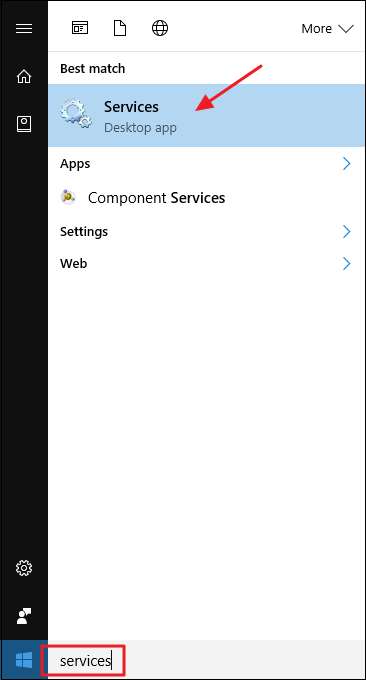
Po prawej stronie okna „Usługi” znajdź wpis „Wyszukiwanie systemu Windows” i kliknij go dwukrotnie.
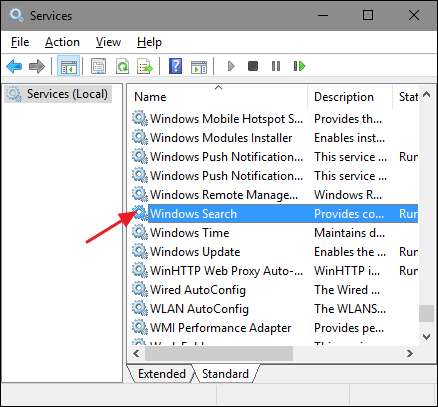
W menu rozwijanym „Typ uruchomienia” wybierz opcję „Wyłączone”. Zapobiegnie to załadowaniu wyszukiwania systemu Windows przy następnym uruchomieniu komputera. Kliknij przycisk „Zatrzymaj”, aby kontynuować i zatrzymać teraz usługę wyszukiwania systemu Windows. Po zatrzymaniu usługi kliknij „OK”.
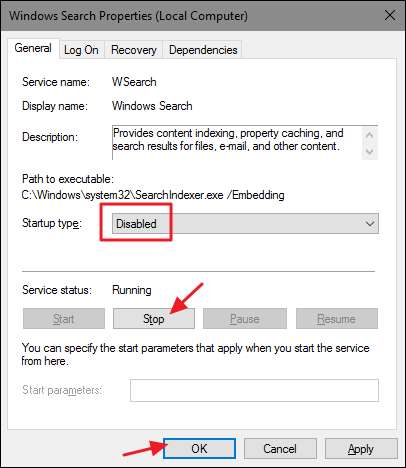
I to wszystko. Wyszukiwanie systemu Windows jest teraz wyłączone, co jest faktem, że system Windows z przyjemnością przypomina (i oferuje naprawę) podczas wyszukiwania.
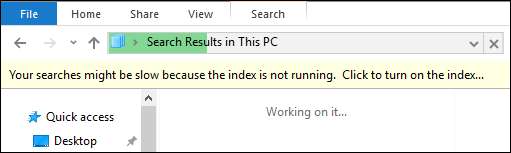
Jeśli chcesz ponownie włączyć usługę Windows Search, wystarczy powrócić do niej w oknie Usługi, zmienić opcję „Typ uruchomienia” z powrotem na „Automatyczny”, a następnie kliknąć Uruchom, aby rozpocząć tworzenie kopii zapasowej usługi.
Odbuduj indeks wyszukiwania systemu Windows, jeśli masz problemy
Jeśli napotykasz problemy z wyszukiwaniem - nieoczekiwanie powolne wyszukiwania, nie znajdowanie elementów, które powinny zostać zaindeksowane lub wyszukiwania faktycznie ulegają awarii - najlepszym rozwiązaniem jest całkowita przebudowa indeksu wyszukiwania. Odbudowa zajmie trochę czasu, ale zwykle jest tego warta. Zanim jednak odbudujesz indeks, warto poświęcić trochę czasu na zmniejszenie lokalizacji indeksu do tego, czego potrzebujesz, aby przyspieszyć proces indeksowania.
Otwórz okno „Opcje indeksowania”, naciskając przycisk „Start” i wpisując „Opcje indeksowania”, a następnie kliknij przycisk „Zaawansowane”.
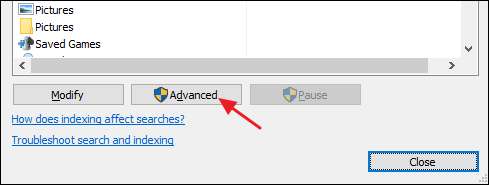
W oknie „Opcje zaawansowane” kliknij przycisk „Przebuduj”.
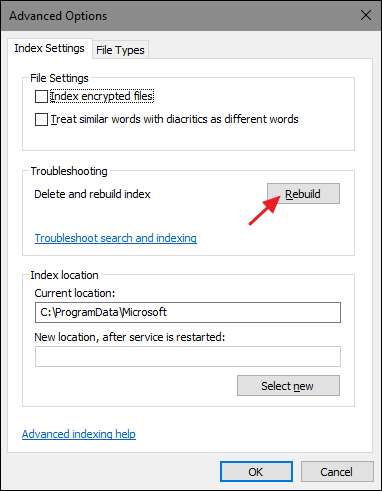
Potem wystarczy poczekać, aż system Windows odbuduje indeks od podstaw. Oczywiście możesz normalnie korzystać z komputera, ale wyszukiwanie będzie nadal nieregularne, dopóki indeks nie zostanie w pełni odbudowany. Ponadto system Windows próbuje indeksować, gdy komputer nie jest używany, więc najlepiej będzie odbudować indeks przed pójściem spać i pozostawić komputer włączony na noc, aby wykonać swoje zadanie. Powinieneś wrócić do poszukiwań do rana.






